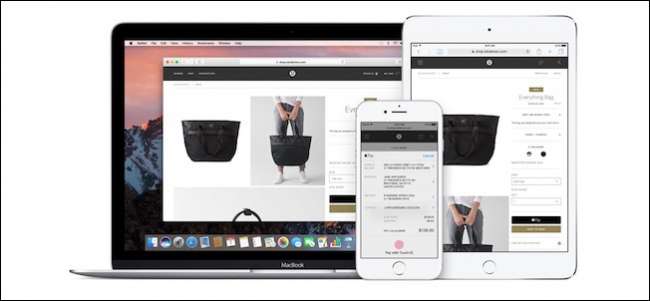
Apple Pay เมื่อโดเมนของผู้ใช้ iPhone และ Watch มาถึง macOS Sierra แล้ว วิธีการใช้งานมีดังนี้
ตอนนี้จำนวน ร้านค้าออนไลน์ที่รับ Apple Pay ค่อนข้างเล็ก แต่คุณสามารถคาดหวังได้ว่าจำนวนดังกล่าวจะเติบโตขึ้นเรื่อย ๆ
หากต้องการใช้ Apple Pay บน Mac ของคุณให้ตรวจสอบว่าคุณเป็นคนแรก ตั้งค่าเพื่อใช้งาน . คุณยังคงต้องใช้ iPhone เพื่อทำธุรกรรม Apple Pay และ ตรวจสอบให้แน่ใจว่ามีความต่อเนื่อง กำลังทำงานระหว่าง iPhone และ Mac ของคุณด้วย นอกจากนี้คุณสมบัตินี้จะใช้งานได้บน Safari เท่านั้น
ในการใช้ Apple Pay บน Mac ของคุณอันดับแรกเราไปที่เว็บไซต์ที่รองรับ โดยปกติแล้ว Apple.com ได้รับการตั้งค่าให้จัดการธุรกรรมดังกล่าวแล้วดังนั้นเราจะดำเนินการทำธุรกรรมตัวอย่าง
ขั้นแรกเลือกรายการและวางไว้ในกระเป๋าของคุณ หากไซต์รองรับคุณจะเห็นตัวเลือก“ ชำระเงินด้วย Apple Pay”
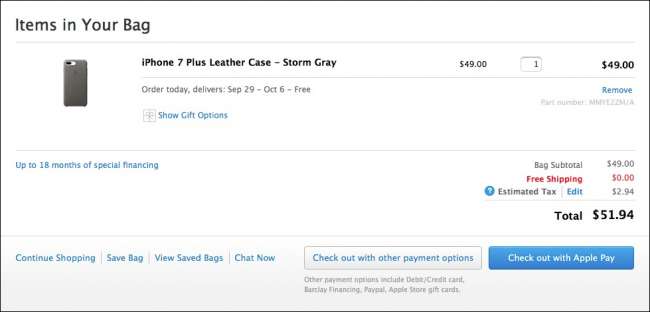
ทำธุรกรรมที่เหลือแล้วคลิกปุ่ม Apple Pay สีดำ

จากนั้นกล่องโต้ตอบจะปรากฏขึ้นเพื่อแจ้งให้คุณยืนยันธุรกรรมบน iPhone ของคุณ
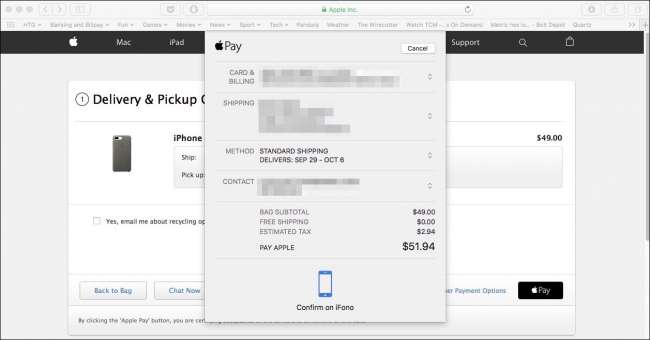
จากนั้นคุณจะได้รับแจ้งบน iPhone ให้ยืนยันโดยการวางนิ้วของคุณบนเซ็นเซอร์ Touch ID หากคุณใช้ Apple Watch เพื่อชำระเงินคุณจะต้องกดปุ่มด้านข้างสองครั้งเพื่อทำธุรกรรมให้เสร็จสิ้น
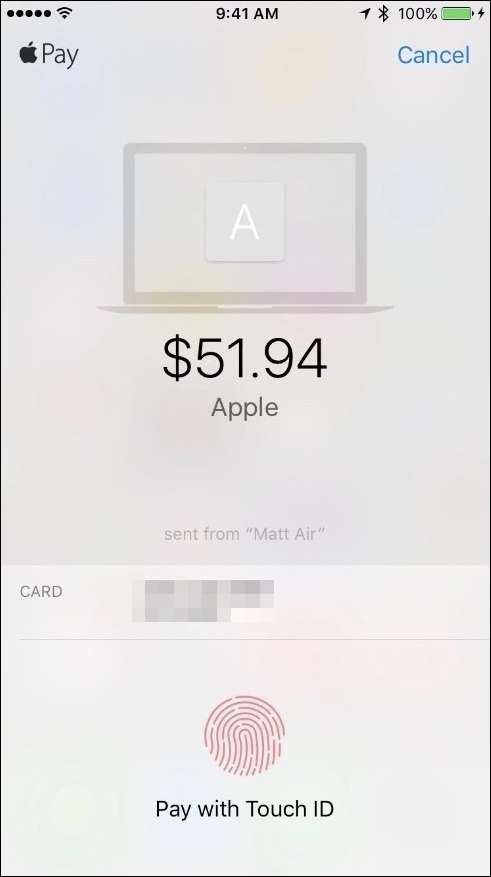
แค่นั้นแหละ. เมื่อการทำธุรกรรมเสร็จสมบูรณ์คุณจะได้รับการยืนยันการทำธุรกรรมและส่งใบแจ้งหนี้ทางอีเมล
ที่เกี่ยวข้อง: วิธีตั้งค่า Apple Pay และ Google Wallet บนโทรศัพท์ของคุณ
หากคุณมีข้อสงสัยเกี่ยวกับการใช้ Apple Pay เพื่อซื้อของทางอินเทอร์เน็ตมั่นใจได้ว่าปลอดภัยกว่าการใช้บัตรเครดิตหรือบัตรเดบิต ในการทำธุรกรรมแต่ละครั้ง Apple Pay จะใช้โทเค็นแบบใช้ครั้งเดียวซึ่งหมายความว่าจะไม่ส่งข้อมูลบัตรของคุณในระหว่างการขาย กระบวนการนี้จะเกิดขึ้นระหว่าง Mac และ iPhone หรือ Watch ของคุณ
Apple นั่นเอง อธิบายกระบวนการ เช่นนี้:
เมื่อคุณใช้ Apple Pay เพื่อซื้อสินค้าบน Mac ของคุณใน Safari Apple Pay จะโอนข้อมูลการซื้อในรูปแบบเข้ารหัสระหว่าง Mac และอุปกรณ์ iOS หรือ Apple Watch เพื่อทำธุรกรรมให้เสร็จสมบูรณ์
อย่างที่เรากล่าวไปตอนนี้เว็บไซต์ที่รองรับมีจำนวนน้อย แต่มีแนวโน้มที่จะเปลี่ยนแปลงในอีกไม่กี่เดือนข้างหน้า ในระหว่างนี้ให้ระวังโลโก้ Apple Pay สีดำเพราะหมายความว่าคุณไม่ต้องไปค้นหากระเป๋าเงินหรือกระเป๋าสตางค์เพื่อดึงบัตรของคุณ







